Jak udostępniać zadania innym osobom w Outlooku?
Dzięki serwerowi Microsoft Exchange możesz nie tylko udostępniać swój kalendarz innym, ale także udostępniać swoje zadania innym. W tym artykule dowiesz się, jak udostępniać zadania programu Outlook innym osobom.
Udostępniaj swoje zadania innym osobom w programie Outlook
- Automatyzuj wysyłanie e-maili za pomocą Auto CC / BCC, Auto Forward według zasad; wysłać Automatyczna odpowiedź (Poza biurem) bez konieczności korzystania z serwera wymiany...
- Otrzymuj przypomnienia takie jak Ostrzeżenie BCC podczas odpowiadania wszystkim, gdy jesteś na liście BCC, oraz Przypomnij o braku załączników za zapomniane załączniki...
- Popraw wydajność poczty e-mail dzięki Odpowiedz (wszystkim) z załącznikami, Automatyczne dodawanie pozdrowień lub daty i godziny do podpisu lub tematu, Odpowiedz na wiele e-maili...
- Usprawnij wysyłanie e-maili za pomocą Przypomnij sobie e-maile, Narzędzia załączników (Kompresuj wszystko, automatycznie zapisuj wszystko...), Usuń duplikaty, Szybki raport...
 Udostępniaj swoje zadania innym osobom w programie Outlook
Udostępniaj swoje zadania innym osobom w programie Outlook
Z Microsoft Exchange serwer, możesz łatwo udostępniać swoje zadania innym osobom w programie Outlook w następujący sposób.
1. Proszę przejść do zadania widok.
2. W programach Outlook 2010 i 2013 wybierz folder zadań Exchange w Moje zadania i kliknij prawym przyciskiem myszy, a następnie wybierz Udostępnianie > Udostępnij zadania z menu po kliknięciu prawym przyciskiem myszy. W programie Outlook 2007 wybierz Udostępnij zadania… z menu po kliknięciu prawym przyciskiem myszy. Zobacz zrzut ekranu:
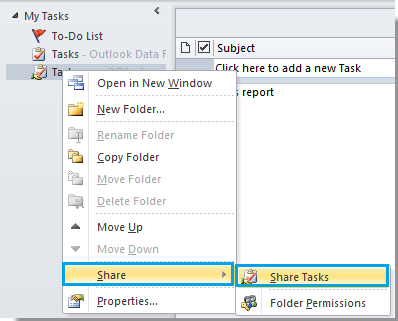
Lub możesz kliknąć Teczka > Udostępnij zadania na wstążce Outlook 2010 i 2013 po wybraniu zadań Exchange.

Kliknij filet > Teczka > Udostępnij „Zadania…” w programie Outlook 2007. Zobacz zrzut ekranu:

3. Następnie Udostępnianie zaproszenia - zadania wyskakuje okno. Kliknij Do , aby wybrać odbiorców, którym chcesz udostępnić swoje zadania. Skomponuj treść, a następnie kliknij Wyślij przycisk, aby go wysłać.
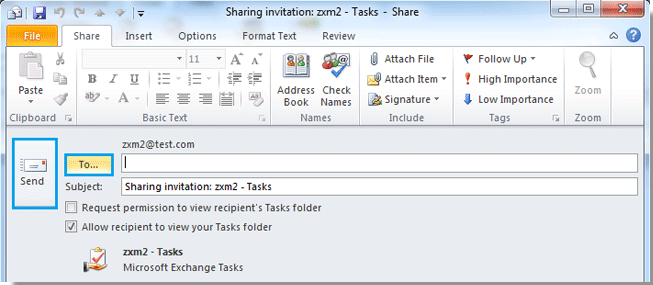
Uwagi:
1. Upewnij się, że plik Pozwól odbiorcy przeglądać Twój folder Zadania pole jest zaznaczone;
2. Zaznaczenie pliku Poproś o pozwolenie na przeglądanie folderu Zadania odbiorcy pudełko.
3. Gdy odbiorcy otrzymają zaproszenie do udostępniania i zaakceptują je, będą mogli przeglądać wszystkie udostępnione zadania.
Najlepsze narzędzia biurowe
Kutools dla programu Outlook - Ponad 100 zaawansowanych funkcji, które usprawnią Twoje perspektywy
🤖 Asystent poczty AI: Natychmiastowe profesjonalne e-maile z magią AI — genialne odpowiedzi jednym kliknięciem, doskonały ton, biegła znajomość wielu języków. Zmień e-mailing bez wysiłku! ...
📧 Automatyzacja poczty e-mail: Poza biurem (dostępne dla POP i IMAP) / Zaplanuj wysyłanie wiadomości e-mail / Automatyczne CC/BCC według reguł podczas wysyłania wiadomości e-mail / Automatyczne przewijanie (Zasady zaawansowane) / Automatyczne dodawanie powitania / Automatycznie dziel wiadomości e-mail od wielu odbiorców na pojedyncze wiadomości ...
📨 Zarządzanie e-mail: Łatwe przywoływanie e-maili / Blokuj oszukańcze wiadomości e-mail według tematów i innych / Usuń zduplikowane wiadomości e-mail / Wiecej opcji / Konsoliduj foldery ...
📁 Załączniki Pro: Zapisz zbiorczo / Odłącz partię / Kompresuj wsadowo / Automatyczne zapisywanie / Automatyczne odłączanie / Automatyczna kompresja ...
🌟 Magia interfejsu: 😊Więcej ładnych i fajnych emotikonów / Zwiększ produktywność programu Outlook dzięki widokom na kartach / Zminimalizuj program Outlook zamiast go zamykać ...
>> Cuda jednym kliknięciem: Odpowiedz wszystkim, dodając przychodzące załączniki / E-maile chroniące przed phishingiem / 🕘Pokaż strefę czasową nadawcy ...
👩🏼🤝👩🏻 Kontakty i kalendarz: Grupowe dodawanie kontaktów z wybranych e-maili / Podziel grupę kontaktów na pojedyncze grupy / Usuń przypomnienia o urodzinach ...
O Cechy 100 Poczekaj na eksplorację! Kliknij tutaj, aby dowiedzieć się więcej.

